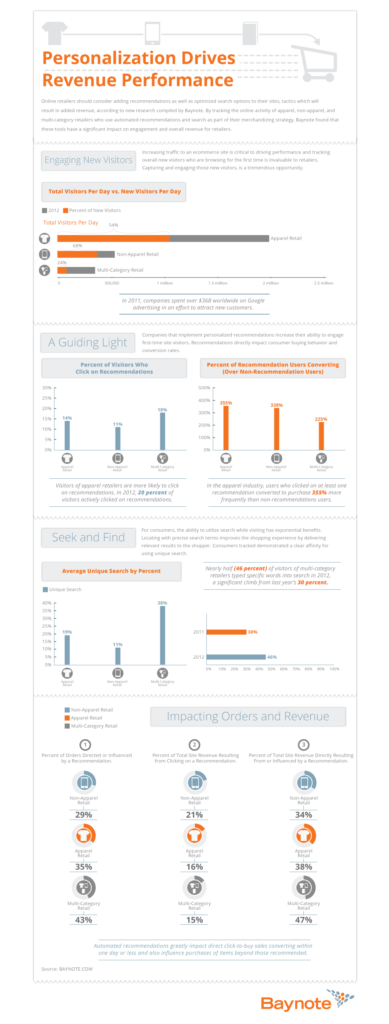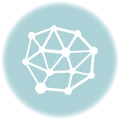와이어드에서 옮깁니다.
원문: https://www.wired.com/story/how-to-set-up-smartphone-for-parents-grandparents
목차 [숨기기]
나이 든 가족을 위한 스마트폰 셋업 방법
아이폰과 안드로이드 기기를 사용하기 쉽게 만드는 방법입니다.
일부 고령자나 기술에 대한 경험 부족으로 스마트폰 사용이 어려운 경우가 있습니다만 몇 가지만 조정하면 노인들도 스마트폰을 더 쉽게 쓸 수 있습니다. 이러한 노인용 스마트폰 설정 팁은 부모님이나 조부모님이 아이폰이나 안드로이드 휴대폰을 안전하게 사용할 수 있도록 도와줍니다. 사람마다 다르므로 사랑하는 사람에게 관련성이 있고 도움이 되는 팁을 선택하세요.
잠금 화면 설정
잠금 화면 보안을 적용하지 않는 것이 쉬워 보이지만 반드시 해야 합니다. 전화기에 지문 센서 또는 얼굴 잠금 해제 기능이 있는 것이 이상적이며 이 작동 방식을 알려드리고 쉽게 사용하는 지 확인하세요. 그렇지 않으면 기억할 수 있는 PIN, 비밀번호 또는 패턴 잠금 해제를 설정해야 합니다.
Android 휴대전화: 설정, 보안 및 화면 잠금으로 이동합니다.
iPhone: 설정으로 이동한 다음 Face ID 및 암호 또는 Touch ID 및 암호로 이동합니다.
홈 화면 정리
홈 화면을 간단하게 유지하세요. 아이콘은 적을수록 좋습니다. 정기적으로 사용하지 않는 모든 것을 지우고 제거하세요. 시간을 들여서 그들의 필요에 맞게 iPhone 또는 Android 전화를 최적화해야 합니다.
Android 휴대전화: 아이콘을 길게 탭한 다음 일반적으로 화면 상단에 있는 제거 또는 제거 문구로 드래그합니다.
iPhone: 아이콘이 흔들릴 때까지 홈 화면을 길게 탭한 다음 드래그하여 재정렬하거나 X를 탭하여 제거합니다.
유용한 작업과 앱의 바로가기 추가
가장 좋은 방법은 홈 화면에 바로가기를 배치하여 탭 한 번으로 가까운 연락처에 더 쉽게 전화를 걸거나 메시지를 보낼 수 있도록 하는 것입니다.
Android 휴대폰: 홈 화면을 길게 누르고 위젯을 선택한 다음 아래로 스크롤하여 연락처로 이동하고 직접 다이얼을 선택한 다음 연락처를 선택합니다. 바로가기를 홈 화면의 아무 곳에나 배치할 수 있으며, 그들은 그것을 탭하기만 하면 그 사람에게 전화를 걸 수 있습니다. 같은 방법으로 메세지 보내기 바로가기를 추가할 수 있습니다.
iPhone의 경우: 바로 가기 앱을 사용합니다. 홈 스크린에 대한 폴더를 만드는 경우 여러 개의 바로 가기를 추가할 수 있습니다. 오른쪽 위에 있는 더하기(+) 아이콘을 눌러 새 바로 가기를 추가하고 작업 추가를 선택하고 전화 또는 얼굴 시간을 선택한 다음 추가할 연락처를 선택할 수 있습니다. 바로 가기 이름을 지정하고 아이콘과 색상을 선택한 다음 완료를 누릅니다. 홈 화면에 추가하려면 아이콘이 흔들릴 때까지 누른 상태에서 왼쪽 상단에 있는 더하기 아이콘을 누르고 바로 가기 위젯을 찾은 다음 위젯 추가를 누릅니다.
간단한 런처 고려하기(Android만 해당)
Android 휴대폰에서는 앱 아이콘 및 글꼴 크기와 같은 항목을 포함하여 전체 인터페이스의 모양을 결정하는 “런처”를 변경할 수 있습니다. 삼성 휴대폰에는 Easy Mode라는 대체 실행기가 내장되어 있습니다. 이를 사용하려면 설정, 디스플레이로 이동하여 간편 모드를 선택하십시오. 설치할 수 있는 대체 Android 런처가 많이 있으며, 몇 가지는 큰 아이콘으로 전화 경험을 단순화합니다. Simple Launcher, Big Launcher, 코믹하게 명명된 BaldPhone은 모두 볼 가치가 있습니다.
글꼴 크기 늘리기
글꼴을 더 읽기 쉽게 만들기 위해 크기를 늘릴 수 있습니다.
Android 휴대폰: 설정, 디스플레이로 이동하여 글꼴 크기를 선택한 다음 슬라이더를 끌어 조정합니다. 설정, 접근성, 글꼴 크기를 통해 이동할 수도 있습니다.
iPhone의 경우: 설정, 디스플레이 및 밝기, 텍스트 크기로 이동하고 슬라이더를 드래그합니다. 더 크게 보려면 설정, 손쉬운 사용으로 이동한 다음 디스플레이 및 텍스트 크기를 선택하고 더 큰 텍스트를 탭한 다음 슬라이더를 드래그하세요.
벨소리 및 알림
걸려오는 전화나 메시지를 듣는 데 문제가 있는 경우가 많습니다. 볼륨이 충분히 큰 지 확인하고 사랑하는 사람에게 친숙한 적절한 벨소리와 알림을 선택하십시오.
Android 휴대전화: 설정으로 이동한 다음 소리 및 진동으로 이동하여 알림 소리, 벨소리를 선택하고 볼륨 수준을 설정합니다. 진동 및 햅틱을 눌러 벨소리 진동 및 알림 진동 수준을 설정할 수도 있습니다.
iPhone: 설정으로 이동한 다음 사운드 및 햅틱으로 이동하여 사운드를 선택합니다. 여기에서 볼륨을 설정할 수도 있으며 링에서 진동도 켜는 것이 좋습니다. 설정, 일반, 손쉬운 사용에 청각 장애인을 위한 또 다른 기능이 있습니다. 여기에서 경고용 LED 플래시를 켤 수 있습니다. 실수로 무음 모드를 많이 켜는 경우에는 무음에서 진동을 켜고 무음에서 플래시를 켤 수도 있습니다.
전화 추적 설정
분실한 경우 쉽게 찾을 수 있도록 전화 추적이 되어 있는지 확인해야 합니다.
Android 휴대전화: 내 기기 찾기 앱을 이용하세요.
iPhone: 나의 찾기 앱을 사용하십시오.
승인을 받았다고 가정하면(권한을 받아야 함) 당신은 그들의 전화 위치를 공유받을 수 있습니다. 이렇게 하면 사용자를 추적할 수 있으며 분실한 경우 휴대폰을 찾는 데 도움이 될 수 있습니다.
Android 휴대전화: 지도 앱에서 위치를 공유합니다. 오른쪽 상단에서 프로필을 탭한 다음 위치 공유 및 새 공유를 탭합니다. 연락처를 선택하고 이 기능을 끌 때까지 시간을 설정한 다음 공유를 탭합니다.
iPhone: 나의 찾기 앱을 열고 사람 탭을 선택한 다음 나의 위치 공유 또는 위치 공유 시작을 선택하십시오. 연락처를 선택하고 보내기를 누른 다음 무기한 공유를 누르고 마지막으로 확인을 누릅니다.
응급 정보 추가
응급 상황에서 혈액형과 복용하는 약을 아는 것만으로도 의료 전문가에게 큰 도움이 됩니다. 이 정보를 사랑하는 사람의 전화에 추가할 수 있고 또한 비상시 연락을 받을 수 있습니다.
Android 휴대전화: 설정, 휴대전화 정보, 긴급 상황 정보로 이동하여 의료 정보를 입력하고 긴급 연락처를 설정하는 등의 작업을 할 수 있습니다.
iPhone: 건강 앱을 열고 프로필 사진을 탭한 다음 의료 ID를 선택하면 긴급 연락처를 비롯한 유용한 정보를 추가할 수 있습니다. 과거 TV 광고처럼 의료 경보 밴드와 마찬가지로 응급 서비스에 전화하도록 트리거를 설정할 수도 있습니다.
Android 휴대전화에서: 대부분의 Android는 설정 메뉴에 이 기능이 있습니다. 삼성 휴대전화의 경우 설정 > 고급 기능 > SOS 메시지 보내기에 있습니다. 그런 다음 비상 연락처를 선택합니다.
iPhone에서: 설정, 긴급 구조 요청으로 이동하여 자동 통화를 켠 다음 편집을 누르고 관련 정보를 입력합니다. Phone 8 이상에서는 전원 버튼과 볼륨 버튼 중 하나를 길게 누르거나 구형 iPhone에서는 전원 버튼을 빠르게 다섯 번 누르면 활성화됩니다. 이 기능은 자동으로 긴급 서비스에 도움을 요청하고 추가한 긴급 연락처에 알립니다.
보안에 대해 생각하세요
사기와 속임수가 온라인에 만연하므로 피싱 사기를 피하는 방법에 대해 사랑하는 사람과 이야기해야 합니다. 휴대전화에서 무엇을 할 계획인지에 따라 이중 인증 설정을 고려하고 보안 앱도 살펴봐야 합니다.
사기 및 멀웨어로부터 보호하는 앱을 설치하려면 Android용 Malwarebytes Security 및 iPhone용 Malwarebytes Mobile Security를 권장합니다. 이 앱은 연간 12달러의 비용을 지불할 가치가 있습니다. (한국에서도 이게 유용한지는 모르겠네요)
튜토리얼 제공
설정은 단순하지만 여러분은 스마트폰을 사용하는 방법을 살펴보고 사랑하는 사람이 스스로 할 수 있는지 확인해야 합니다. 작동 방식을 설명하는 대신 간단한 튜토리얼을 제공합니다. 버튼의 기능을 설명하고, 전화에 응답하거나 메시지를 보내는 방법을 보여주며, 실습을 통해 후속 조치를 합니다. 무엇을 언제 눌러야 하는지 여러분은 명확하지만 스마트폰에 익숙하지 않은 사람들에게 그렇지 않습니다.
인터넷 서비스 전문가.
전자상거래와 마케팅, 디지털 컨텐츠, 앱스토어, 모바일 게임에 20년 간의 경력이 있습니다. 최근에 노동조합 전임자 생활을 시작했습니다.
삶에는 후회가 없게, 죽음에는 두려움이 없게. 세번째의 암과 싸우는 cancer survivor입니다.